🇮🇹 Italiano (Italian)
🇮🇹 Italiano (Italian)
Appearance
🇮🇹 Italiano (Italian)
🇮🇹 Italiano (Italian)
Appearance
Questa guida ti spiegherà come installare Java 17 su Windows.
Il Launcher di Minecraft ha la sua versione di Java installata, quindi questa sezione è rilevante solo se vuoi usare l'installer .jar di Fabric, oppure se vuoi usare il .jar del Server di Minecraft.
Per controllare se Java è già installato devi prima aprire il prompt dei comandi.
Puoi farlo premendo Win + R e scrivendo cmd.exe nel riquadro che appare.
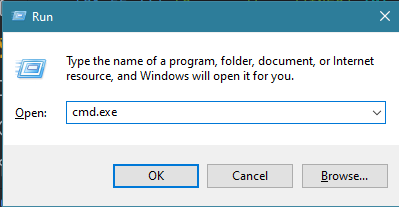
Una volta aperto il prompt dei comandi, scrivi java -version e premi Invio.
Se il comando funziona correttamente, vedrai qualcosa come questo. Se il comando ha fallito, procedi con il prossimo passaggio.

WARNING
Per usare la maggior parte delle versioni moderne di Minecraft, ti servirà almeno Java 17 installato. Se questo comando mostra una versione inferiore a 17, allora dovrai aggiornare la versione di Java già esistente.
Per installare Java 17, dovrai scaricare l'installer da Adoptium.
Dovrai scaricare la versione Windows Installer (.msi):
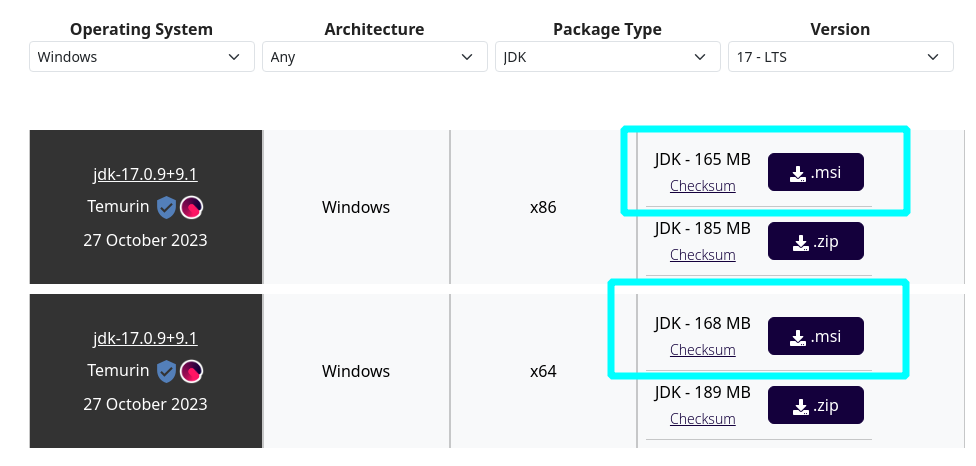
Dovresti scegliere x86 se il tuo sistema operativo è a 32-bit, oppure x64 se tuo sistema operativo è a 64-bit.
La maggior parte dei computer moderni ha un sistema operativo a 64-bit. Se non sei sicuro, prova a usare il download 64-bit.
Segui le istruzioni per installare Java 17. Quando arrivi a questa pagina, dovresti selezionare "L'intera funzionalità verrà installata sul disco rigido locale" per le seguenti funzionalità:
Imposta JAVA_HOME come variabile d'ambiente - Questo verrà aggiunto al tuo PATH.JavaSoft (Oracle) registry keys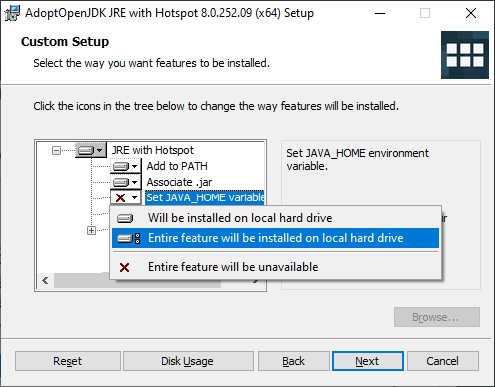
Quando hai finito, puoi cliccare su Avanti e continuare con l'installazione.
Quando l'installazione è stata completata, puoi verificare che Java 17 è installato aprendo il prompt dei comandi e scrivendo java -version.
Se il comando funziona correttamente, vedrai qualcosa simile a quello mostrato prima, dove è mostrata la versione di Java:

Se incontri dei problemi, sentiti libero di chiedere aiuto nel server Fabric Discord nel canale #player-support.